ルーブリックで採点
ルーブリックによる採点について
ルーブリックをアセスメント、ジャーナル、またはディスカッションに関連付けて、採点に使用できます。ルーブリックは、採点済みの項目のページに表示されます。現在、各項目に割り当てられるルーブリックは1つだけであることに注意してください。問題を含む課題にルーブリックを関連付けることはできません。
ルーブリックを採点対象項目に関連付ける場合は、ルーブリックを使用して採点する必要があります。成績を上書きとして入力した場合、提出物は引き続き「要採点」として表示されます。
警告
並列採点を有効にしている場合、教員と学生は、学生のファイルの採点者のルーブリックと注釈を表示できません。学生には、最終採点者 (採点の調整者) が提供するルーブリックと注釈のみが表示されます。
ルーブリックを使用した採点
成績表で、採点するアセスメントを選択します。
提出物 を選択します。
提出物ページで学生の名前を選択すると、その学生の個別の提出物とルーブリックにアクセスできます。
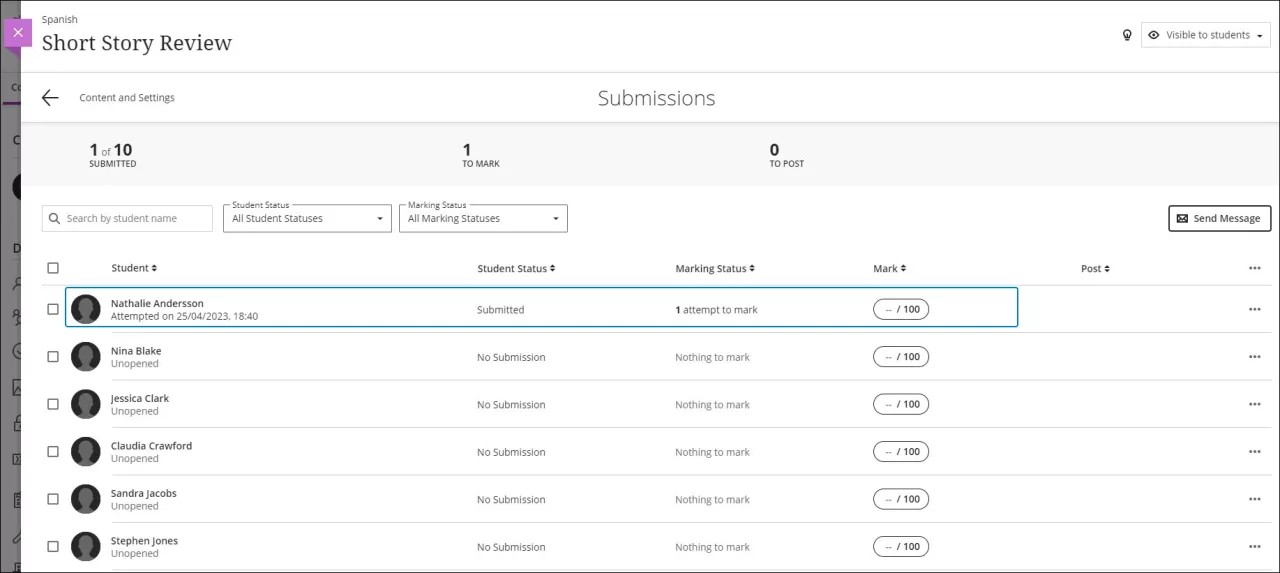
学生の提出物を評価しているときに、ルーブリックにアクセスできます。ルーブリックには2つの方法でアクセスできます。成績ピルの横にあるルーブリックアイコンを選択して、サイドパネルにスタックビューのルーブリックを開くか、展開アイコンを選択して、別の移動可能なウィンドウにグリッドビューのルーブリックを開きます。
各評価基準に対して、希望するスコアピルを選択してパフォーマンスレベルを割り当てます。
パフォーマンスレベルの説明は、デフォルトでは非表示になっています。説明を表示するには、[説明の表示]トグルスイッチを使用します。有効にすると、その説明は評価内の各提出物に表示されます。
パフォーマンスレベルを選択すると、ルーブリックの成績ピルが更新されます。必要に応じて、採点中にパフォーマンスレベルの選択を解除して、別のパフォーマンスレベルを選択することができます。
パーセンテージ範囲のルーブリックについては、各パフォーマンスレベルに点数の範囲があります。採点時に、各パフォーマンスレベルに対して適切なパーセンテージレベルを選択します。システムで加重、成績パーセンテージ、項目の点数を乗算して、獲得する点数を算出します。
矢印アイコンを使用して、任意の評価基準を折りたたんだり展開したりできます。これは、基準にすでにスコアが設定されている場合であっても可能です。
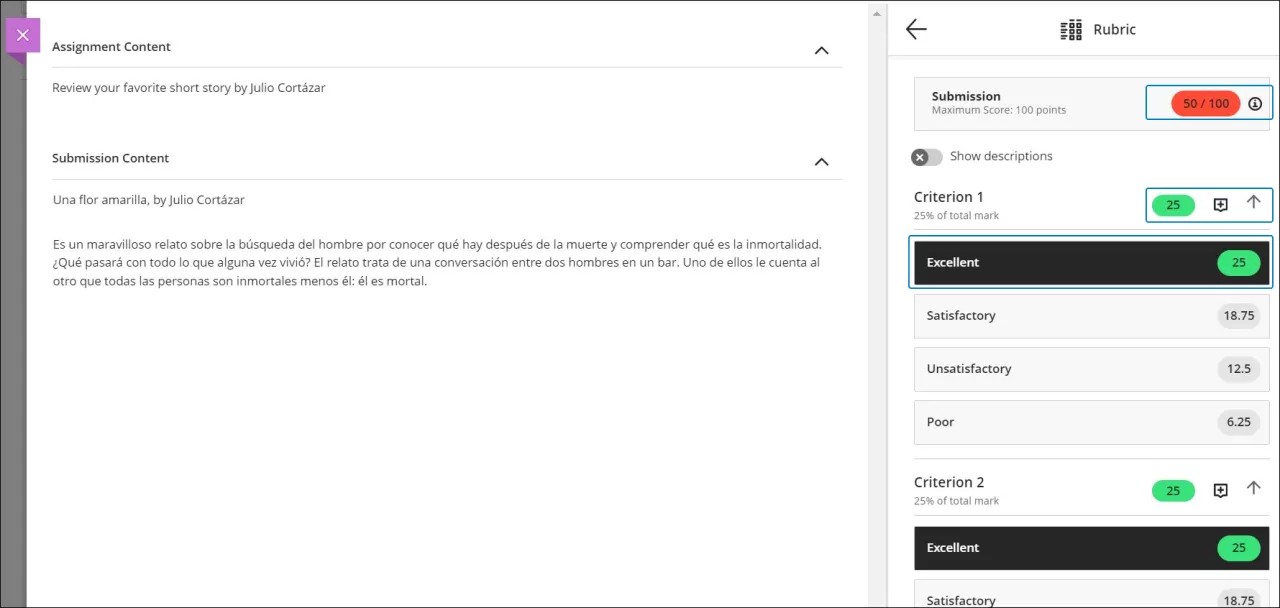
注記
キーボードのタブを使用してルーブリック基準間を移動し、上下の矢印を使用してパフォーマンス レベルを選択できます。
個々の基準フィードバックを提供するには、各基準のテキスト ボックスを使用します。入力するフィードバックには文字制限がありません。エディタはプレーンテキストエディタです。
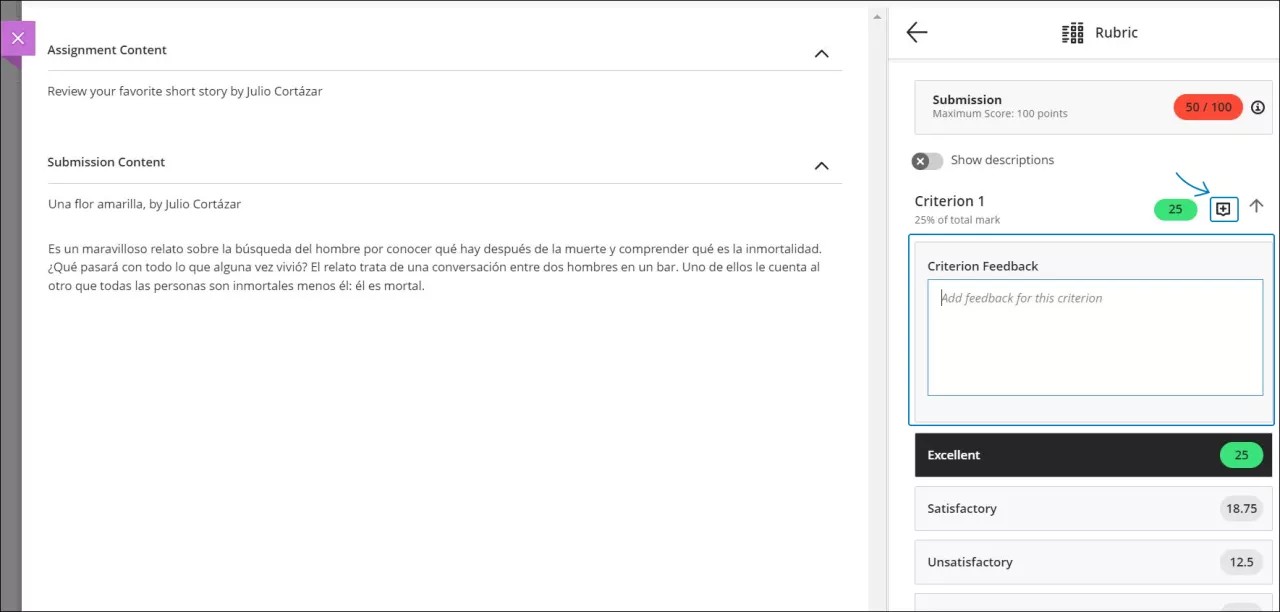
ルーブリックのスコアとフィードバックは、選択を行うと自動的に保存されます。[X]を選択して、ルーブリックパネルを閉じます。ルーブリックで割り当てる成績は、学生の提出ページと成績表に表示されます。
全体的な試行に関するフィードバックを提供する
学生の提出物ページで、フィードバックアイコンを選択して[フィードバック]パネルを開きます。学生向けにメモとフィードバックを入力して、保存します。フィードバックには文字制限がありません。エディタはプレーンテキストエディタです。
学生に成績を公開する準備ができたら、メニューを開いて投稿を選択します。学生に別の答案を与える場合は、[削除]を選択すると、提出物が永久に削除されます。
成績を投稿した後でも、いつでもそのアイテムに戻って成績を変更できます。
採点にルーブリックを使用した後は、ルーブリックを編集できませんが、編集や名前の変更が可能なコピーを作成できます。
ルーブリックの再利用
時間を節約するために、ルーブリックをコースにコピーして再利用できます。目的のコースの[コンテンツのコピー]メニューからルーブリックフォルダを選択し、コピーするルーブリックのチェックボックスを選択します。
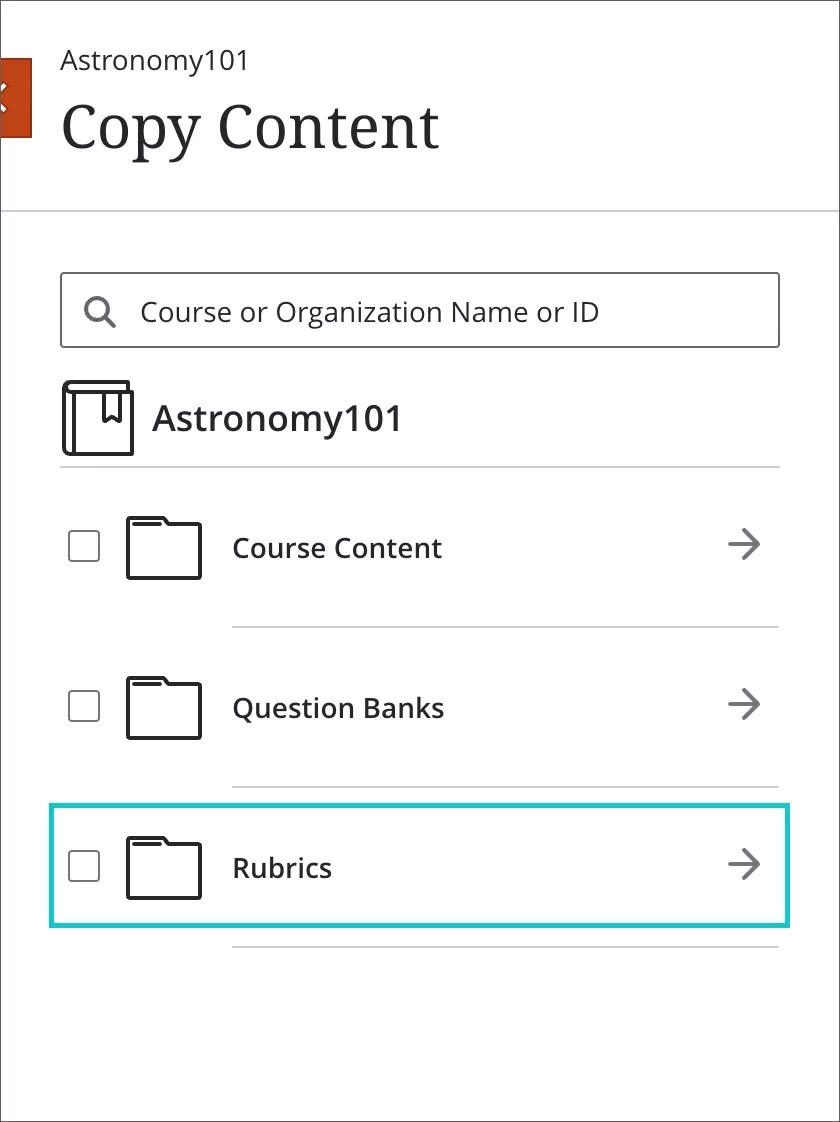
コピーされたルーブリックは、成績表の設定エリアに表示されます。成績表を選択し、右上の歯車アイコンを選択して、コースルーブリックセクションでルーブリックをすべて確認します。
ルーブリックの学生向け画面
項目を採点し、結果を投稿すると、学生は成績ページまたはアクティビティストリームで自分の得点を確認できます。また、学生は[コースコンテンツ]ページで採点済みの項目にアクセスでき、提出物、ルーブリック、教員のフィードバック、成績を確認できます。
学生は採点済みの提出物を表示するとき、成績ピルを選択して作業の横にルーブリックを表示することができます。学生は個別の基準を展開し、パフォーマンスレベルを確認できます。獲得した得点が強調表示されます。
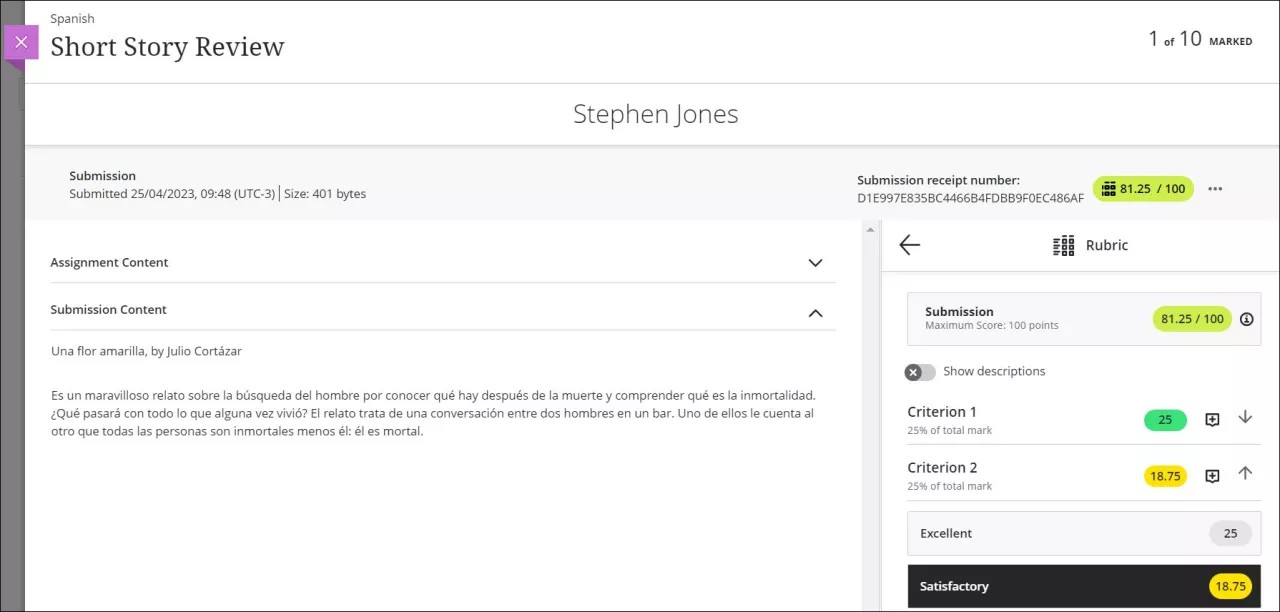
ルーブリック成績の上書き
成績の上書きは、手動で割り当てる成績です。たとえば、成績表の成績ピルに入力する場合です。その成績の横には上書きのラベルが表示されます。また、個別のルーブリック基準を上書きすることもできます。

成績ピルには、5桁以下の数値を入力できます。小数点以下第2位まで入力できます。
学生の提出物ページで、成績ピルの横にある上書きを元に戻すを選択すると、上書きラベルが削除されます。以前の成績が表示されるか、成績にルーブリックを使用することができます。
投稿済み成績
成績を投稿してから、それらの成績を上書きすると、学生には変更後の成績が表示されます。ただし、投稿した成績を完全に削除すると、その項目の成績が学生に表示されなくなります。項目は「未採点」に戻ります。新しい成績を割り当てたら、それらの成績を再度投稿する必要があります。
採点開始後にルーブリックを関連付ける
成績を割り当てた後にルーブリックをアセスメントを関連付けると、成績が上書きされます。成績表では、成績の横に上書きラベルが表示されます。ルーブリックの詳細パネルで、新しく関連付けられたルーブリックを使って、採点済みの提出物を再採点することを選択できます。ルーブリックで再採点を選択すると、そのルーブリックが有効になり、成績を付けるために使用できます。新しい成績は成績表に反映され、上書きラベルは削除されます。
ルーブリックを使用した採点についての動画を見る
次のナレーション入りの動画は、このページに含まれる情報の一部を視覚的・聴覚的に表現したものです。動画に描かれている内容の詳細については、Vimeoで動画を開き、[その他のアクション]に移動して、[トランスクリプトを表示]を選択します。